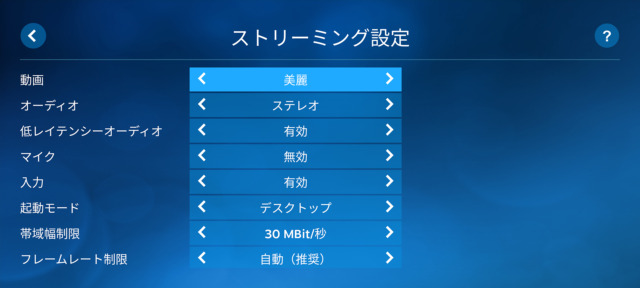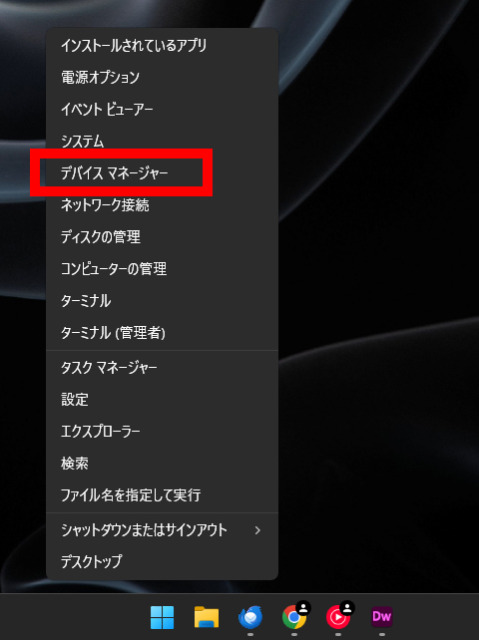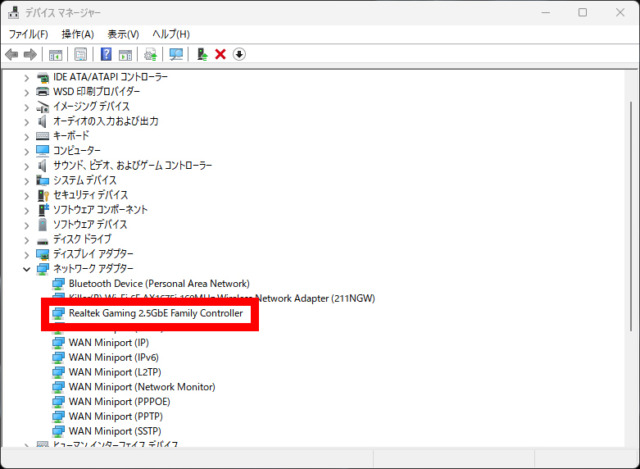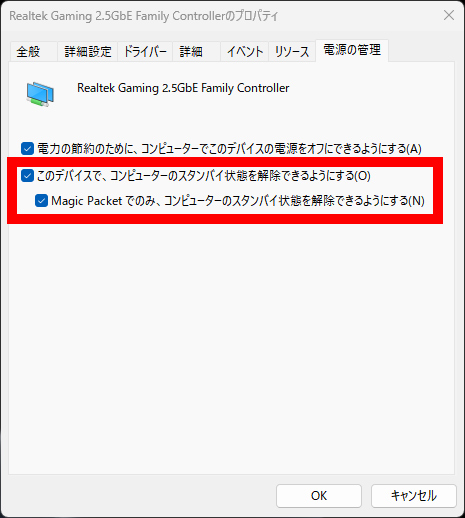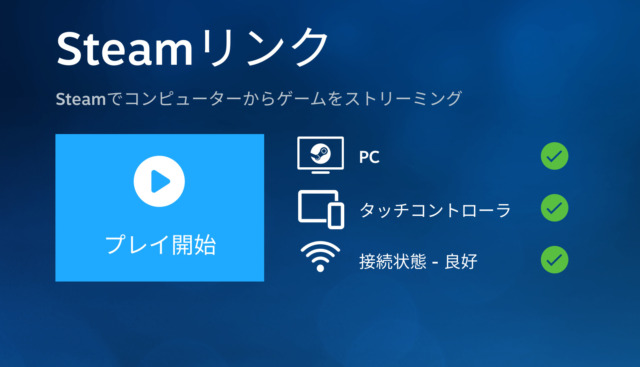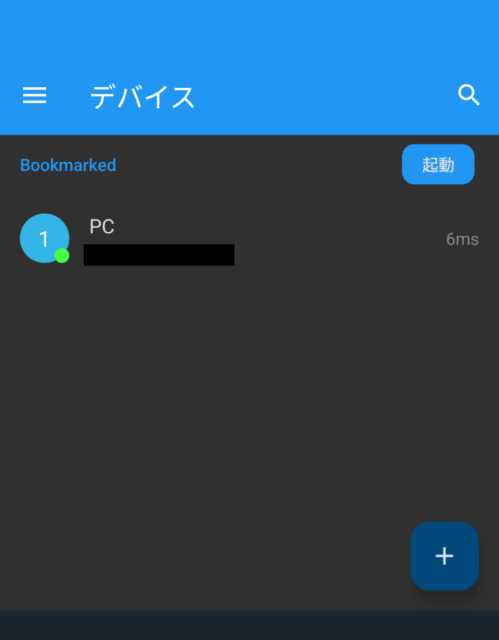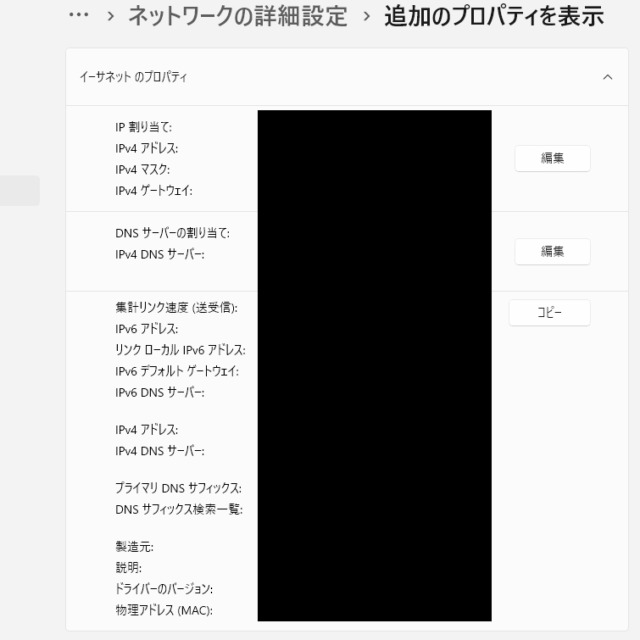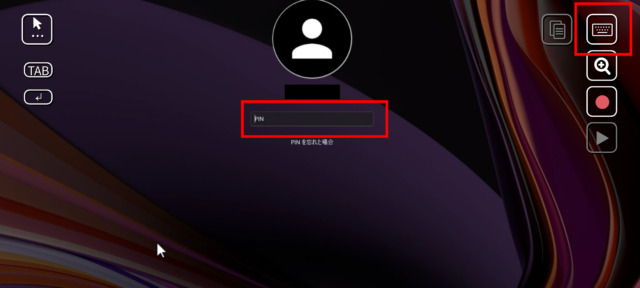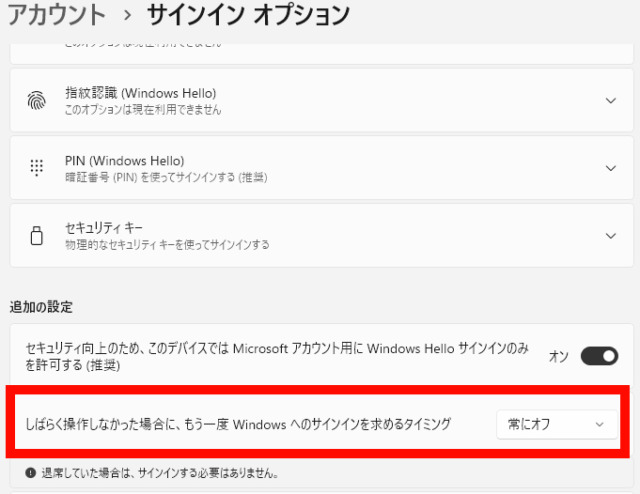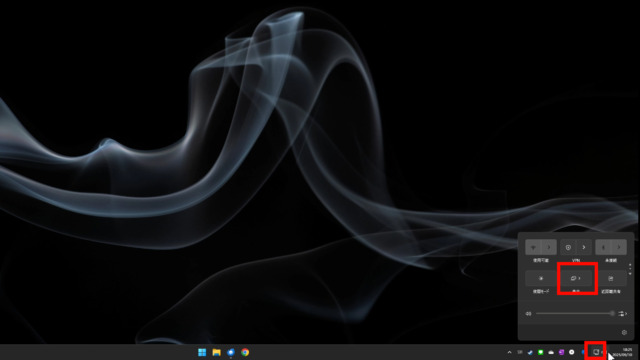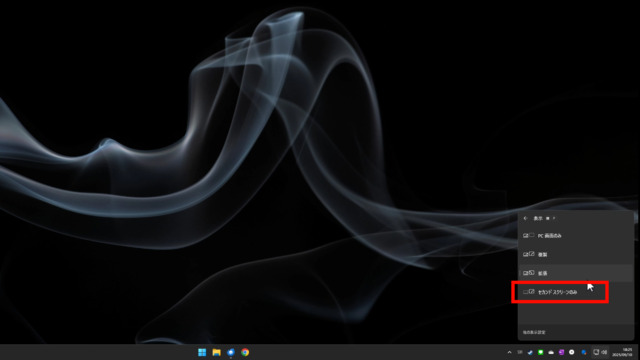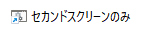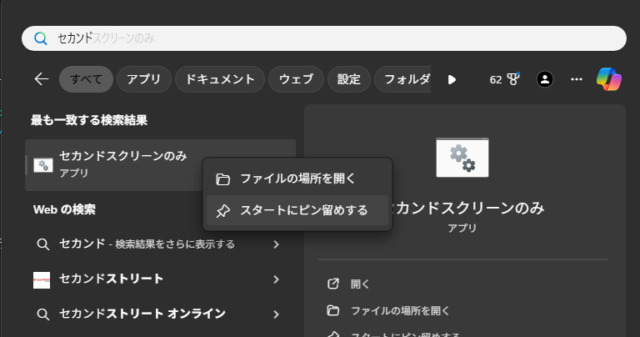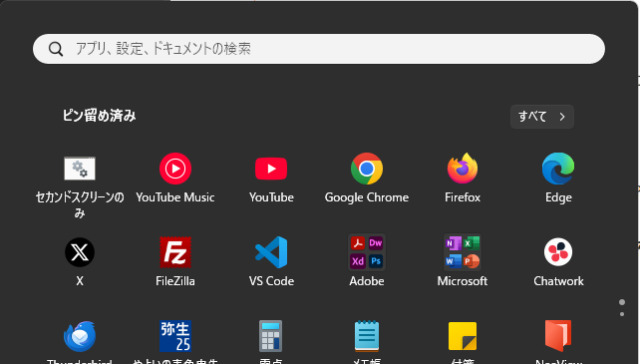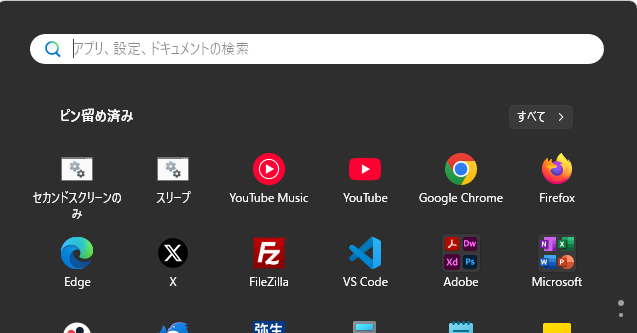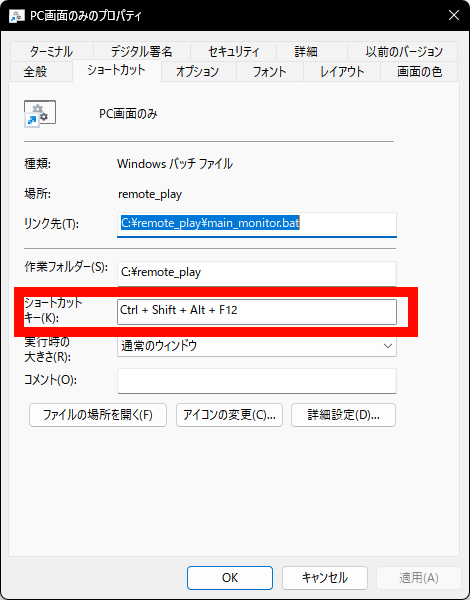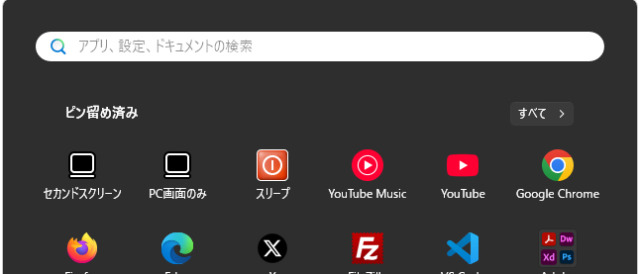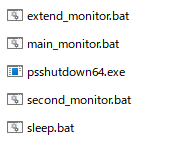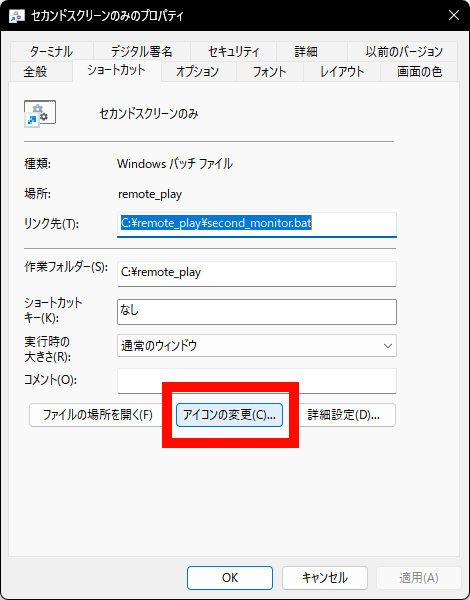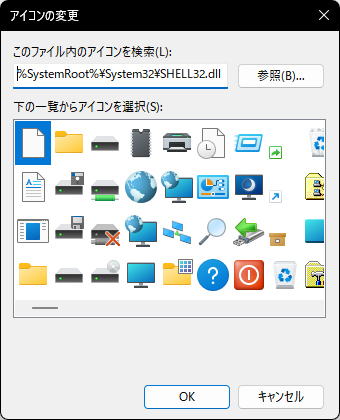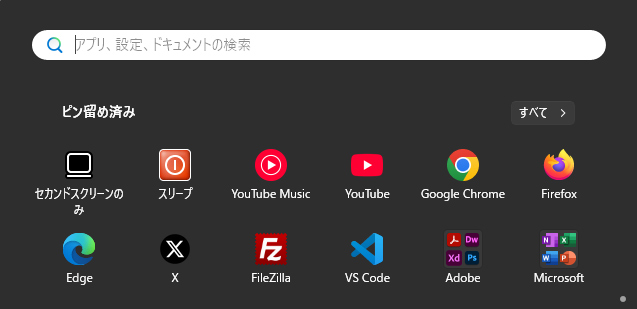Wake on LANを使って離れた部屋からPCをスリープ解除しSteam Linkでリモートプレイ!設定をちゃんとしておけばかなり快適に遊べます!(Wake On Lanアプリは不要だった…)

最近Steam Linkを使ってリモートプレイでゲームするのにハマってまして、ダミーHDMIを購入したりしてました。
さらに快適にしたくなって、PCのスリープ解除を行いモニターをオフにし、ゲームが終わったらPCをスリープにするという流れをモバイルデバイス(スマホ・タブレット)からできるようにしてみました。
2025/10/10更新 Wake on LANは不要だった!!
Steam Linkで使ってるタブレット。
安くてそこそこ使えて画面めっちゃキレイなんでリモートプレイにぴったりなんでは!?
前準備
前準備に以前ブログに書いたダミーHDMIプラグを使ってSteam Linkでリモートプレイ中にモニターを消しておけるようにします。
ダミーHDMIの解像度はできるだけ低くしておいてください。私は1280*720にしています。
次にSteam Linkの設定で起動モードをデスクトップに変更します。
デフォルトではBigPictureになってると思います。
Wake On LanでPCから離れた場所からスリープ解除
PCに備わっているWake On Lanという機能を使って離れた場所からPCをスリープ解除させます。
離れた場所といっても宅内、というかPCと同一ネットワークにつながってるモバイルデバイス(スマホ・タブレット)です。
外出先からだとまたちょっとややこしいです。対応してるルーターとグローバルIPが必要だったり、IPv6(IPoE)だと基本的には無理(できるかもだけどめっちゃややこしい)なのでそこは調べてください。
外出先からPCを起動させるにはスマートスイッチを使って物理的にスイッチを押すのが一番手っ取り早いかと思いますね。試したことないけど。
PCのネットワークアダプター設定
デバイスマネージャーから通信デバイスを探してプロパティを開きます。
デバイスマネージャーはスタートボタンを右クリックで出てくるメニュー内にあります。
私は有線で接続しているのでネットワークアダプター内のRealtek Gaming 2.5GbE Family Controllerというデバイスになります。
プロパティの電源の管理にある
- このデバイスで、コンピューターのスタンバイ状態を解除できるようにする
- Magic Packetでのみ、コンピューターのスタンバイ状態を解除できるようにする
を有効にします。
Magic Packetでのみ…を有効にしておかないとたまに勝手にスリープ解除されますのでお忘れなく。
これでPCの設定は完了。
2025/10/10更新
Wake on LANは不要だった!!
うわあああ!!とんでもない見落としをしていた!
SteamLinkにWake on LANアプリは不要だった!
どうもSteamLinkはWake on LAN機能が内包されてるようで、PCがスリープ状態でもSteamLinkの「プレイ開始」をタップすると普通にPCがスリープ解除されました。
これって前からできたっけ???なんで気が付かなかったのか??馬鹿じゃん!
調べてみるとPCを有線LANで接続してる場合のみ使えるそうです。
Steamサポート – Steam Link – ネットワーク / 接続
PCを有線LAN接続してる場合は、上記のネットワークアダプター設定をやっておけばSteamLinkアプリから直接PCのスリープ解除ができます。
それ以外の場合やどうやっても無理な場合は下記のWake On Lanアプリをお試しください。
Wake On Lanアプリをインストール
スマホ・タブレットにWake On Lanアプリをインストールします。
アプリでPCを追加します。
私はAndroidユーザーなので追加ボタンを押すと同じネットワークに繋がっているデバイス一覧が表示され、その中からPCを選択するだけでした。
登録した後は登録したデバイスの名前部分をタップすればPCのスリープが解除できます。
iOSアプリだとスキャンはできず手動でIP等を入力する必要がありました。
iPadでいくつかWake On Lanアプリをインストールしてみたのですが全部手動でした。
なので自分で調べる必要があります。
自分のPCのIPアドレスとかMACアドレスとかはネットワークとインターネット→接続しているネットワークの追加のプロパティを表示で確認できます。
Steam Linkを起動したあとの操作
スリープ解除したあとSteam Linkを起動すると基本的にはPINコード入力画面が出てくるかと思います。
右のキーボードアイコンをタップすると仮想キーボードが出て来るので入力します。
スリープ解除後のPINコードを無効にする
毎回PINコード入力は流石に面倒なのでスリープ解除後のPINコードを無効にしました。
一人で使うPCなんかはいいと思いますがセキュリティは落ちますので任意で。
アカウント→サインインオプションのしばらく操作しなかった場合に、もう一度Windowsへのサインインを求めるタイミングを「常にオフ」にします。
これでSteam Link起動後はデスクトップが表示されます。
スリープ解除はPINコードなしですが、シャットダウン時にはPINコード必要なので、普段はスリープでしばらく家を開ける場合などはシャットダウンというような運用ですかね。
PINコード無しはセキュリティリスクが発生するので、Steam Linkを頻繁に使う場合に「常にオフ」にしておいてあまり使わなくなったら「PCのスリープを解除する時間」に戻しておくのがいいと思います。
PCに接続しているモニターをオフにする
とくにPCで前処理なんかをしていない場合はスリープ解除はもちろんモニターもオンになります。
Steam Linkでデスクトップ表示してると思いますのでそこからモニターの表示をセカンドスクリーンのみにします。
ただこれ、スマホだと画面めちゃくちゃ小さくてアイコン見にくい押しづらいんですよね。
私はWQHD解像度ですが4Kとかになると更に押しづらいです。
一応画面拡大とかできるんですがそれでも操作しづらいです。
その場合は別途マウスを接続したり先の細いタッチペンなんかあるとやりやすいかなと思います。
私はタブレットを使ってるので指の操作でもギリ大丈夫です。
セカンドスクリーンのみに切り替わったあとはあらかじめ設定していた解像度、この場合は1280*720になってますので見やすくなってると思います。
「セカンドスクリーンのみ」を1クリックで実行できるbatファイルを作成する
毎回細かい作業は面倒なのでできるだけ簡単にモニターを切り替えられるようにしました。
まずはメモ帳にこのコードを記入。
DisplaySwitch.exe /external
そして、second_monitor.batという名前を付けて保存します。
保存先はあとから他のファイルも作成する予定なのでcドライブ直下にremote_playというフォルダを作ってその中に入れておいてください。
このsecond_monitor.batをダブルクリックすると一発でセカンドスクリーンのみ状態になります。
次にsecond_monitor.batを右クリック→その他のオプションを確認→ショートカットの作成を選択してショートカットを作成します。
名前は適当に付けてください。ここではセカンドスクリーンのみにしました。
そしてこのショートカットファイルをスタートメニューに入れます。
場所は
C:\ProgramData\Microsoft\Windows\Start Menu\Programs
その後windowsメニューから先ほど付けた名前セカンドスクリーンのみを検索するとアプリとして表示されるのでスタートメニューにピン留めするを選択します。
そうするとピン留め済みアプリに表示されるので、ここから1クリックでセカンドスクリーンのみに切り替えることが可能になりました。
Steam Linkでデスクトップ表示したあとスタートボタンクリック→セカンドスクリーンのみクリックでモニターオフにできます。
アイコンの小ささとかは変わらないですが、ちょっとは操作しやすくなったと思います。
スマホだとこれでも微妙ですが、タブレットだと快適です。
リモートプレイでゲームをする
準備ができたらBigPictureモード起動してゲーム開始です。
ダミーHDMIの解像度は1280*720になっていますがゲーム開始するとゲームで指定している解像度で表示されますのでご安心を。
私は2560*1440でゲームしてますがちゃんとその解像度で表示されてます。
Steam Linkの解像度設定もお忘れなく。
ゲーム解像度が2560*1440でもteam Linkの解像度設定が1920*1080なら1920*1080として表示されますので。
ゲームをやめてPCをスリープにする
ゲームを終了するとリモートプレイを切断したいところですが、切断しただけではPCをスリープにできません。
BigPictureのメニューからシャットダウンはできるのですがスリープはできませんでした。
シャットダウンで良い場合はBigPictureのメニューからシステムをオフにするを選択してください。
スリープにする場合はBigPictureのメニューからBigPictureモードを終了を選択しデスクトップを表示。
その後、スタートボタンクリック→電源マーククリック→スリープでスリープにします。
PCのスリープを1クリックで実行できるbatファイルを作成する
この場合は低解像度になってるのでボタンも押しやすくはなってると思いますが、セカンドスクリーンのみの時と同じくbatファイルを作成してスタートメニューにピン留めしたいと思います。
コマンドでスリープさせるにはちょっと特殊で別途PsToolsというファイルが必要でした。
PsTools – Sysinternals | Microsoft Learn
中程にあるPsTools Suite をダウンロードからダウンロードできます。
ダウンロードしたら解凍し、psshutdown64.exeを先程Cドライブ直下に作ったremote_playフォルダに入れてください。
そしてメモ帳を開き下記を記入。
C:\remote_play\psshutdown64.exe /d /t 0 /accepteula
参考:Windows 10 シャットダウンや再起動するショートカット
名前をsleep.batにして保存。
sleep.batをダブルクリックでスリープに移行します。
あとはセカンドスクリーンのみと同じ手順でショートカットを作成しスタートメニューに入れピン留めします。
ショートカット名はスリープにしました。
これでスタートボタンクリック→スリープクリックでPCをスリープにできます。
その後にPCを使う
Steam LinkからPCをスリープにした場合、次にPCを起動するとモニターがオフの状態で起動します。
その場合はwindowsキー + pを2回押すとPC画面のみ状態になってモニターが点灯します。
「PC画面のみ/拡張」を実行できるbatファイルを作成しショートカットキーで実行できるようにする
今回もbatファイルで操作短縮します。
基本的にはセカンドスクリーンのみの時と同じです。
メモ帳で下記を記入。
PC画面のみ
DisplaySwitch.exe /internal
拡張
DisplaySwitch.exe /extend
名前をmain_monitor.bat/extend_monitor.batにして保存。
それぞれのファイルをダブルクリックで設定したモードに移行します。
次にショートカットを作成しショートカットを登録。ショートカットの名前は適当に決めてください。ここではPC画面のみ/拡張にしてます。
作ったショートカットのプロパティでショートカットキーが登録できます。
ショートカットのダブりがないようにしてください。
PC画面のみ:Ctrl+Shift+Alt+F12、拡張:Ctrl+Shift+Alt+F11というように設定してみました。
次に同じくショートカットファイルをスタートメニューにいれます。
今回はピン留めの必要はありません。
どうやらこのショートカットに登録したショートカットキーはスタートメニューにいれるかデスクトップに置くかしないと有効にならないみたいです。
これでPCをスリープ解除後、モニターが消えてる状態で上記で設定したショートカットキーを打つとモニターがつくようになりました。
2025/09/21更新
PINコードを有効にしている場合
PINコードを有効にしている場合はもちろんスリープ解除後にPINコード入力を求められます。
ただ、この場合モニターが点いてない状態なのでわかりにくいです。
ですがPINコード入力画面が表示されているのには変わりないので、モニターが真っ暗な状態キーボードやテンキーでPINコードを打ったうえでwindowsキー + pか上記で作成したbatファイルのショートカットでモニターが点くと思います。
それかリモートプレイを終了する際、PC画面のみ・拡張に戻してからスリープすると次にPC立ち上げる時にモニターも点くのでそっちの方がいいかもしれないですね。
その場合はセカンドスクリーンのみと同様PC画面のみや拡張をスタートメニューにピン留めしておくと操作がしやすいと思います。
2025/09/22更新
スリープのbatにモニター切り替えも加える
スリープの処理とモニター切り替えの処理を分けてましたが、まとめて記述することで連続して実行できることに気が付きました。今更ながら…
sleep.batを下記のように書き換え。
DisplaySwitch.exe /internal C:\remote_play\psshutdown64.exe /d /t 0 /accepteula
これでモニターをPC画面のみに切り替えた後にスリープされます。
なので次にPCを起動するとちゃんとメインモニターが点きます。
最初からこうしておけばよかった…
試してみましたがちゃんと思い通りの結果になりました。
補足
最終、Cドライブ直下のremote_playフォルダの中身は全部の作業をやるとこうなってます。
ショートカットは全部スタートメニューに移動済みです。
あとショートカットはアイコンを変更することができます。
ショートカットのプロパティにアイコンを変更というボタンがあり、クリックすると内蔵されてるアイコンファイルから合うものを選べます。
自分でアイコンファイル作って設定することも可能です。
私はこんな感じで変更してみました。
色々試行錯誤してこの状態にたどり着きました。
最初の設定はかなり面倒ですけど一度設定してしまえばあとはかなり快適に操作できるのでSteam Linkを多用する人はやっておいて損はないかと思います。
私はかなり活用しています。
Steam Linkで使ってるタブレット。
Steam Linkで使ってるコントローラー。
2.4GHzとBluetoothを切り替えられるのでSteam Link用で別途用意する必要はありません。便利!
ダミーHDMI